Иако веб локације за дељење видео садржаја, као што је ИоуТубе, пребацују већину својих видео записа у ХТМЛ5, нема сумње да је Адобе Фласх формат и даље изузетно популаран и заузима велики део тржишта. Око нас има много корисника рачунара који не воле Фласх и одбијају да га инсталирају због различитих сигурносних проблема или проблема везаних уз перформансе, а други корисници га једноставно не требају или желе да буду инсталирани јер не прегледавају Фласх садржај.
Преносиве апликације попут веб прегледача Фирефок и Опера врло су популарне ових дана и користе додатке за додавање компоненти прегледачу. Један од додатака који можете додати је онај који омогућава подршку Адобе Фласх Плаиер-у, али проблем је у томе што не постоји преносна верзија Фласх-а која би се користила у преносивом прегледачу. Међутим, постоји један популарни прегледач који је уградио Фласх подршку неколико година. Ако не желите да ручно омогућите подршку за Фирефок или Опера, једноставно преузмите и користите Гоогле Цхроме преносни.

Постоје начини да се овај проблем реши уколико желите да користите Фласх са преносним Фирефоком или Опером, али сви имају једну заједничку ствар, а то је да ће вам у неком тренутку требати Фласх Плаиер додатни уређај инсталиран на рачунару негде да бисте добили потребне датотеке јер се једноставно не могу издвојити из инсталационог програма за постављање. Заправо вам треба само једна датотека из инсталације Фласх-а да бисте је омогућили у преносивом прегледачу, који је НПСВФ32.длл. Неки извори такође помињу потребу за датотеком фласхплаиер.кпт, али то заиста није неопходно, јер је за подршку за скриптирање.
Из локалног извора
Ако имате Фласх ПЛУГИН БАСЕД плејер инсталиран на рачунару коме имате приступ, само идите на следећу локацију да пронађете НПСВФ32.длл:
У 64-битном Виндовс-у - Ц: \ Виндовс \ СисВОВ64 \ Мацромед \ Фласх \
У 32-битном Виндовс-у - Ц: \ Виндовс \ Систем32 \ Мацромед \ Фласх \
Новије верзије датотеке такође имају ревизијске бројеве у називу као што је „НПСВФ32_14_0_0_145.длл“.

Од интернета
Длл датотеку ћете можда моћи пронаћи из различитих извора на мрежи, али не можете увек гарантовати њену сигурност. Ради ваше удобности, угостили смо датотеку Фласх Плаиер НПСВФ32.ДЛЛ да бисмо вам нешто олакшали, једноставно је извадите из зип архиве и следите упутства у наставку да бисте је додали у свој преносни прегледач.
Преузмите НПСВФ32.ДЛЛ
Без инсталације или интернета
Ствари постају мало запетљане ако немате локално приступ датотеци длл и не желите је преузети, јер Фласх плугин треба да се инсталира да бисте га искористили. Неколико креативних начина употребе је пескарске апликације као што је Сандбокие или алтернативно покретање инсталационог програма Фласх унутар виртуелне машине помоћу програма као што је Виртуалбок.
Инсталирање ДЛЛ-а у Фирефок Портабле
Једном када имате НПСВФ32.ДЛЛ, све што требате учинити је копирати у исправну мапу. Ако још немате Фирефок преносив, можете га преузети на ПортаблеАппс.цом.
Копирајте ДЛЛ у - \ ФирефокПортабле \ Дата \ додатке
Ако користите преносни Фирефок издвојен из оригиналног инсталационог програма, морате да створите мапу „Плугинс“ у главној мапи и затим копирате длл у њу.
Да бисте били сигурни да је Фласх исправно инсталиран и учитан у преносиви Фирефок, идите на Аддонс Манагер тако што ћете притиснути Цтрл + Схифт + А -> Плугинс. Такође можете да проверите да ли ради на Адобе Фласх тест страници.
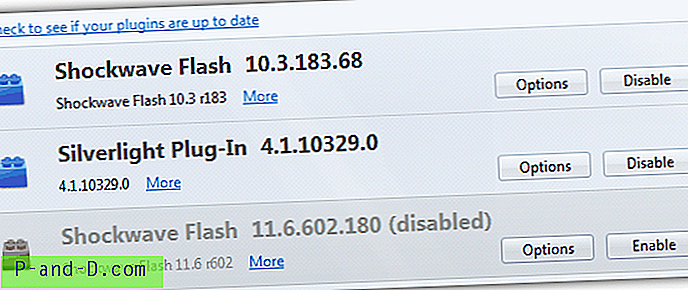
Инсталирање ДЛЛ-а у Опера Портабле
Процедура инсталирања Фласх длл-а у преносну верзију Опере у основи је иста осим мапе за копирање датотеке у коју се разликује.
Копирајте ДЛЛ у - \ ОпераПортабле \ Апп \ Опера \ програм \ плугинс \
Затим откуцајте Абоут: Плугинс да бисте проверили да ли је Фласх исправно инсталиран или идите на Адобе тест страницу како бисте били сигурни да ради.
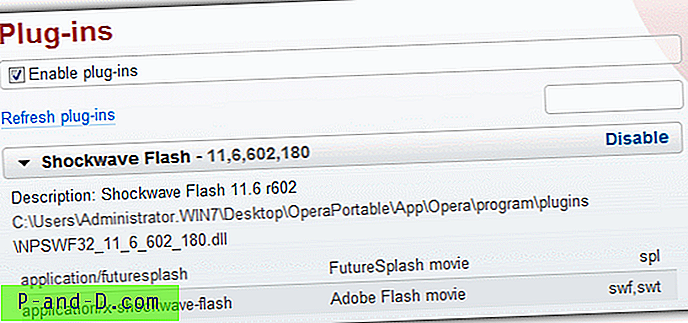
Додатна напомена: Вреди напоменути да се током тестирања преносивог Фирефока и даље сударио са најновијим додатком Фласх Плаиер-а (11.6.602.180) и морали смо да прибегнемо коришћењу раније верзије да бисмо га активирали. Ако имате сличних проблема, преузмите старију верзију Фласх додатка и испробајте је.





